Co dělat, pokud tlačítko Home na iPhone nefunguje
Tlačítko Domů je důležitým ovládacím zařízením pro iPhone, které vám umožní návrat do hlavního menu, otevření seznamu spuštěných aplikací, vytváření snímků obrazovky a další. Když přestane pracovat, nemůže být otázka normálního používání smartphonu. Dnes budeme hovořit o tom, co v této situaci dělat.
Obsah
Jak vypadat, pokud tlačítko Domů přestane pracovat
Níže se podíváme na několik doporučení, která buď povolí, aby se toto tlačítko vrátilo k životu, nebo to bez něj po určitou dobu dokud nevyřešíte problém s opravou smartphonu v servisním středisku.
Možnost 1: Restartujte iPhone
Tato metoda má smysl použít pouze v případě, že jste vlastníkem iPhone 7 nebo novějšího modelu smartphonu. Faktem je, že tato zařízení jsou vybavena dotykovým tlačítkem, nikoliv fyzickým, stejně jako předtím. 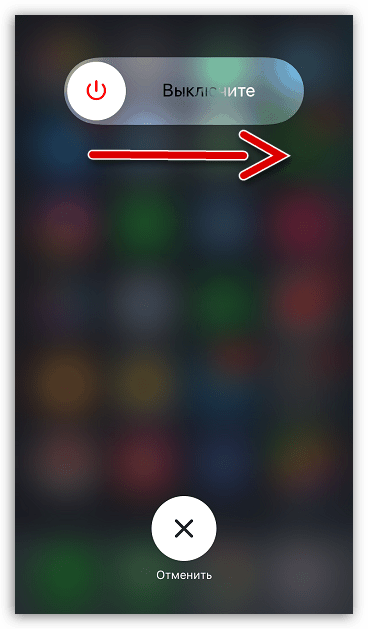
Lze předpokládat, že na zařízení došlo k selhání systému, v důsledku čehož toto tlačítko prostě viselo a přestalo reagovat. V tomto případě může být problém vyřešen snadno - stačí restartovat iPhone.
Více informací: Jak restartovat iPhone
Možnost 2: Blikání zařízení
Opět platí, že metoda vhodná výhradně pro apple gadgety vybavené dotykovým tlačítkem. Pokud metoda restartu neprinesla výsledky, můžete vyzkoušet těžší dělostřelectvo - zcela obnovit zařízení.
- Než začnete, ujistěte se, že upgradujete zálohu iPhone. Chcete-li to provést, otevřete nastavení, vyberte název účtu a přejděte do sekce "iCloud" .
- Vyberte možnost "Zálohování" a v novém okně klikněte na tlačítko "Vytvořit zálohu " .
- Poté je nutné připojit modul gadget k počítači pomocí původního kabelu USB a spustit iTunes . Potom zadejte zařízení do režimu DFU, který se právě používá k řešení chování v telefonu.
Více informací: Jak iPhone v režimu DFU
- Když služba iTunes rozpozná připojené zařízení, budete vyzváni k okamžitému zahájení procesu obnovení. Poté program zahájí stahování příslušné verze systému iOS, poté starý firmware odebere a nainstaluje nový. Musíte počkat na konec tohoto postupu.
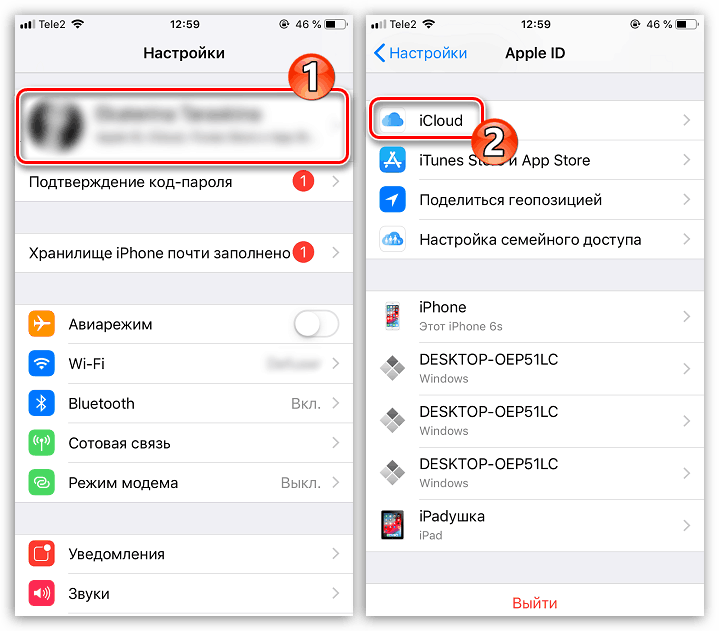
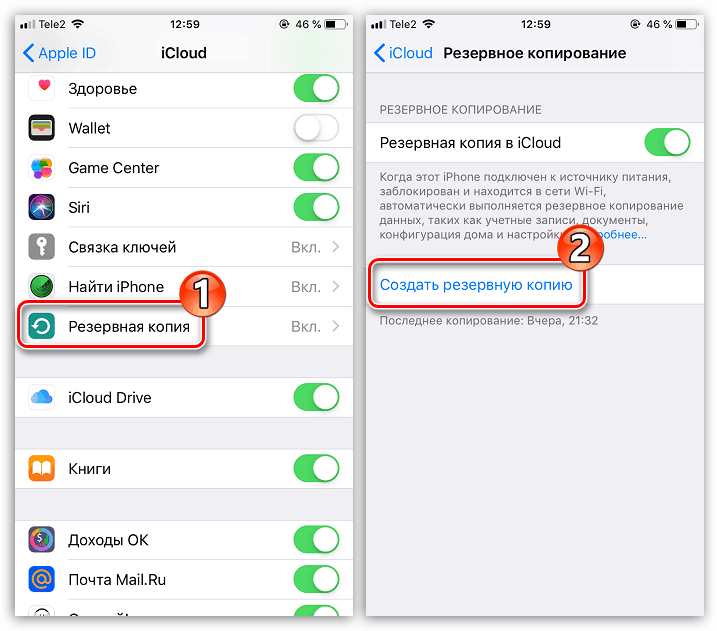
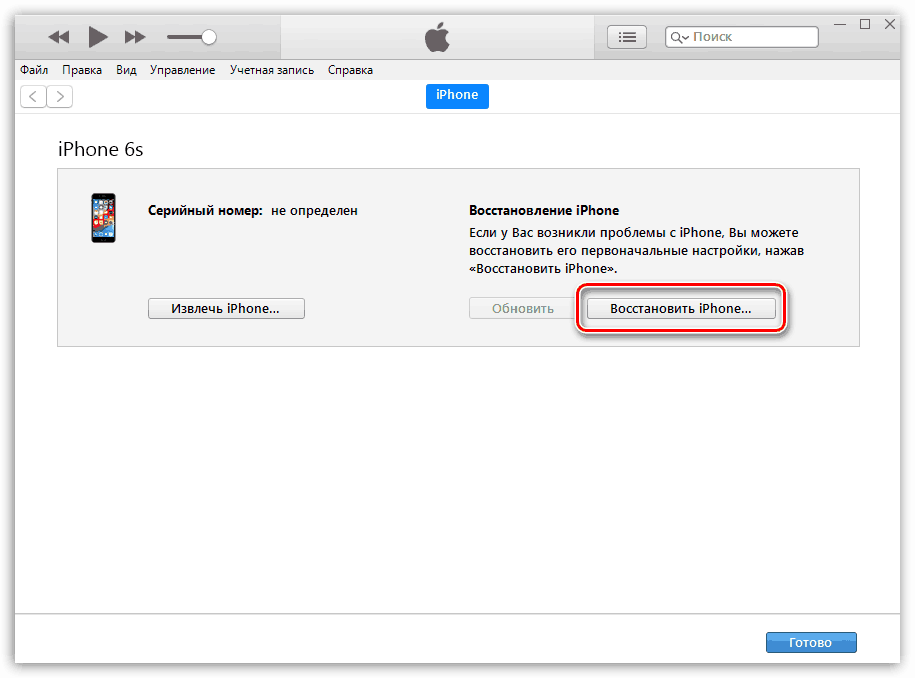
Možnost 3: vývoj tlačítka
Mnoho uživatelů iPhone 6S a mladších modelů ví, že tlačítko "Domů" je slabým místem smartphonu. Časem začne pracovat s pískem, může se držet a někdy neodpovídá na stisk. 
V takovém případě můžete pomoci dobře známému aerosolu WD-40. Posypeme malým množstvím peněz na tlačítku (mělo by to být co nejdůkladněji provedeno, aby kapalina nepronikla dalšími mezery) a začala opakovaně klepávat, dokud nezačala správně reagovat.
Možnost 4: Duplikování softwarových tlačítek
Pokud manipulátor nedokázal obnovit normální provoz, můžete k problému použít dočasné řešení - funkci duplikace softwaru.
- Chcete-li to provést, otevřete nastavení a vyberte sekci "Základní" .
- Přejděte na "Univerzální přístup" . Poté otevřete nástroj "Assistive Touch" .
- Aktivujte tento parametr. Na obrazovce se objeví průsvitná náhrada tlačítka "Domov". V bloku "Nastavení akcí" nastavte příkazy pro alternativu "Domů". Chcete-li tento nástroj zcela duplikovat známé tlačítko, nastavte následující hodnoty:
- Jedním dotykem - "Domov" ;
- Dvojitým klepnutím - "Program Switch" ;
- Dlouhé stisknutí - "Siri" .
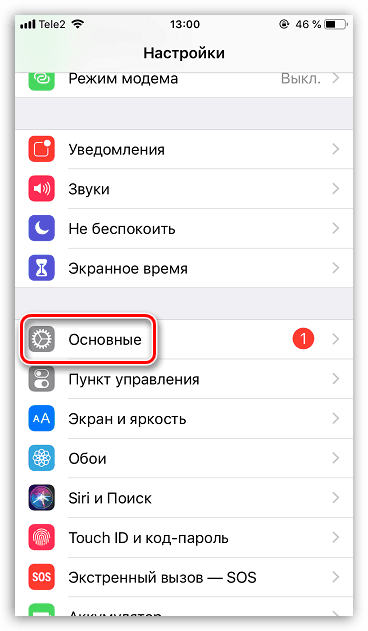
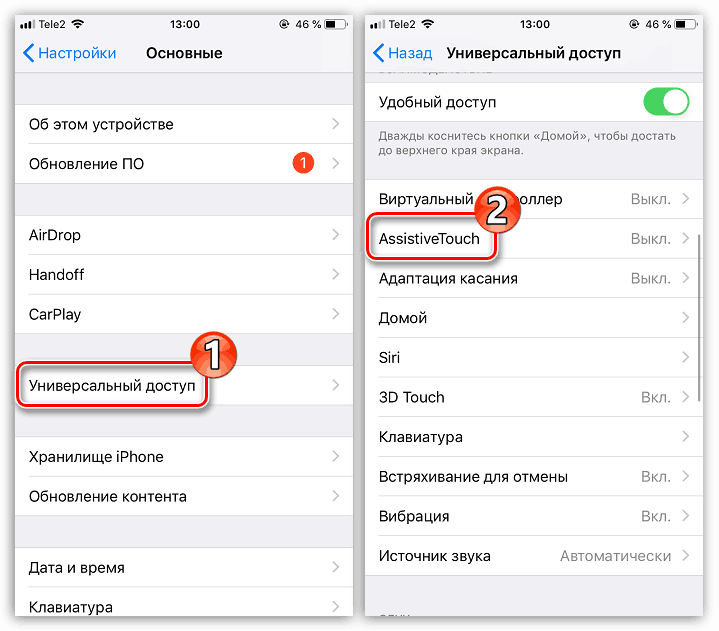
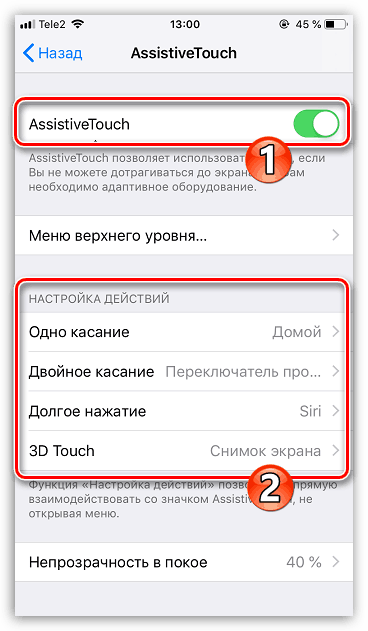
V případě potřeby mohou být příkazy přiřazeny libovolně, například dlouhé přidržení virtuálního tlačítka může vytvořit snímek z obrazovky.
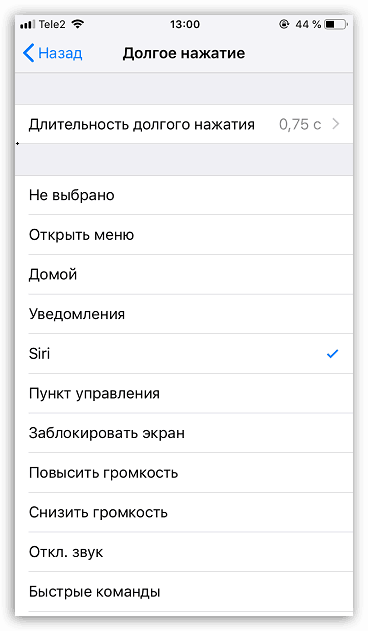
Pokud se vám nepodařilo znovu provést vlastní znovuzískání tlačítka "Domů", nezavírejte tím, že půjdete do servisního střediska.